
小提示:從內存卸載此程序的命令是“DGFX/U”。
②運行需要抓圖的程序,出現待抓畫面後,按下熱鍵,屏幕彈出提示(圖2 ),輸入文件名後按F1 鍵可以將畫面抓取為A TF格式,如果直接按E n t e r 鍵,則得到的是TXT 文本格式。

小提示:若要抓取的程序畫面本身是圖形模式,則將直接得到GIF 或PCX 圖像格式的文件,從而可以省略轉換步驟。
2.將ATF 轉換為GIF/PCX 圖像格式
ATF 格式的圖片不能被Windows 下應用程序所識別,因此我們需要將前面抓取到的ATF 格式轉換為GIF或者PCX格式。
①在DOS 提示符後輸入“A2B”,回車,輸入ATF 文件名,之後在屏幕上會顯示該ATF 文件的內容。
②再次按下熱鍵“CTRL+ALT+ 空格”,會出現“SAVE IN WHICH FORMAT,GIFORPCX(G/P)”的提示(詢問你是將文件保存為GIF 還是PCX 格式),此時若按下字母G,則通過下面的步驟會將ATF轉換為GIF格式;如按字母“P”則可得到PCX 格式。
③輸入最終要得到的文件的主文件名並回車。現在進入軟件目錄看看,是不是得到所需要的GIF 或PCX 圖像文件了?
小提示:對於沒有注冊的Graffix 軟件,在抓取到的圖像頂端會有軟件版權名稱標志,可在圖像處理軟件中將它去掉。
上面提及的Graffix 軟件所抓取到的ATF格式要經過轉換才能得到常見的圖像格式,確實麻煩了一點。況且它對某些DOS中文系統支持不好,所抓取的漢字不會正確顯示,因此更直接的方法是抓圖後直接就創建標准的圖像格式。在這方面,筆者常用PI X E L PO P 和D O S Capture。
二、PIXELPOP,抓取GIF 格式更簡捷
PIXELPOP 可以直接將DOS屏幕捕獲為GIF圖像格式,而且所抓取到的圖片中沒有版權文字,你可以在其他地方直接使用而無需處理。
首先在DOS提示符後進入軟件所在目錄,運行批處理文件“PP.BAT”,屏幕上顯示抓取熱鍵和圖像保存位置等信息說明(默認會在軟件安裝目錄下生成SCREEN開頭的GIF 文件,每按下熱鍵一次就生成一個,序號從0 0 開始遞增,如SCREEN00.GIF、SCREEN01. GIF 等(圖3)。
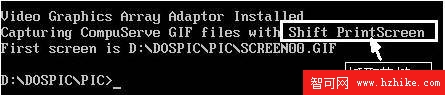
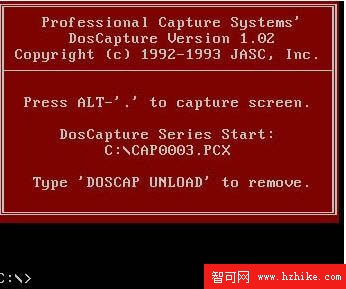
待出現要抓取的畫面後,快速按下熱鍵,隨著蜂鳴器的一聲響,對應的畫面就保存到了磁盤中,如果在保存位置下沒有曾經抓取的PCX圖像文件,則生成的文件名為cap0001.pcx(繼續抓圖時,數字會自動遞增改變)。
小提示:從內存卸載D O S C a p t u r e 的命令是“DOScap unload”。
使用DOSCapture 所抓取到的PCX圖像可以用於其他場合,不過它不能為多數Windows程序所識別,好在現在很多看圖軟件(如IrfanVIEw)支持該格式,因此可以很輕松地在Windows下將其轉化為常見的圖像格式(如BM、JG、GIF等)。
正在為純DOS 截圖而發愁的朋友,不妨試試以上三款軟件吧!